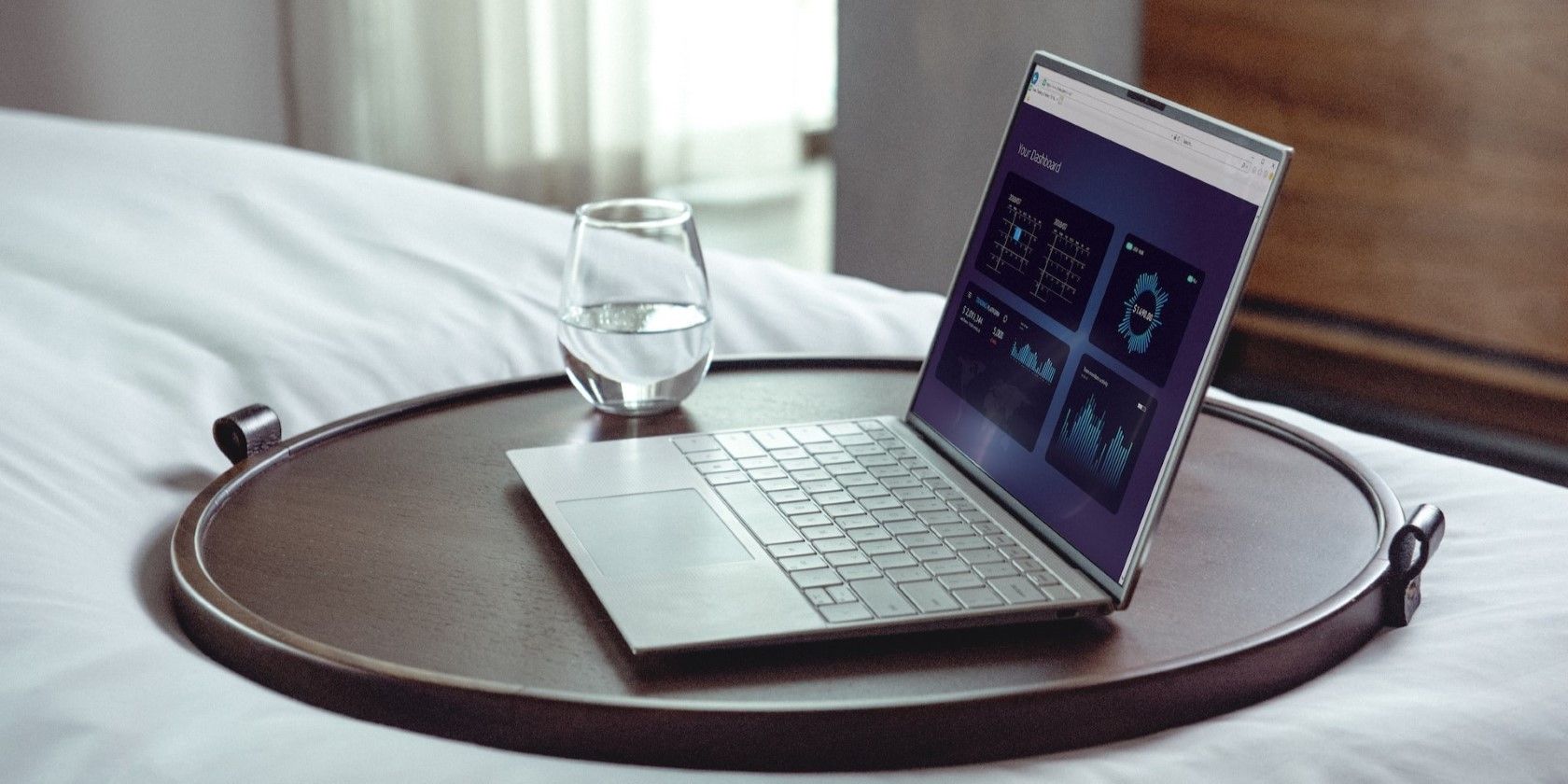کپی کردن آدرسی که فایل شما در رایانه شما ذخیره شده است آسان است. در اینجا راه های زیادی وجود دارد که می توانید آن را انجام دهید.
هنگامی که یک فایل یا پوشه در ویندوز ایجاد می کنید، مسیری به آن اختصاص داده می شود که با دایرکتوری ریشه شروع می شود. کپی کردن مسیر کامل یک فایل یا پوشه در ویندوز می تواند به شما کمک کند بدون پیمایش در فهرست های متعدد، آن را پیدا کنید.
چه بخواهید این کار را برای عیبیابی یا دسترسی سریعتر انجام دهید، کپی کردن مسیر کامل یک فایل یا پوشه در ویندوز سریع و آسان است. در اینجا ما چهار روش مختلف را برای آن به شما نشان می دهیم.
1. نحوه کپی کردن مسیر فایل یا پوشه با استفاده از منوی زمینه
یکی از محبوب ترین راه ها برای کپی کردن مسیر یک فایل یا پوشه در ویندوز از طریق منوی زمینه است. بنابراین، بیایید با آن شروع کنیم.
- فایل یا پوشه ای را که می خواهید مسیر آن را کپی کنید پیدا کنید.
- کلید Shift را فشار داده و نگه دارید، سپس روی فایل یا پوشه خود راست کلیک کنید.
- از منوی زمینه گزینه Copy as path را انتخاب کنید.
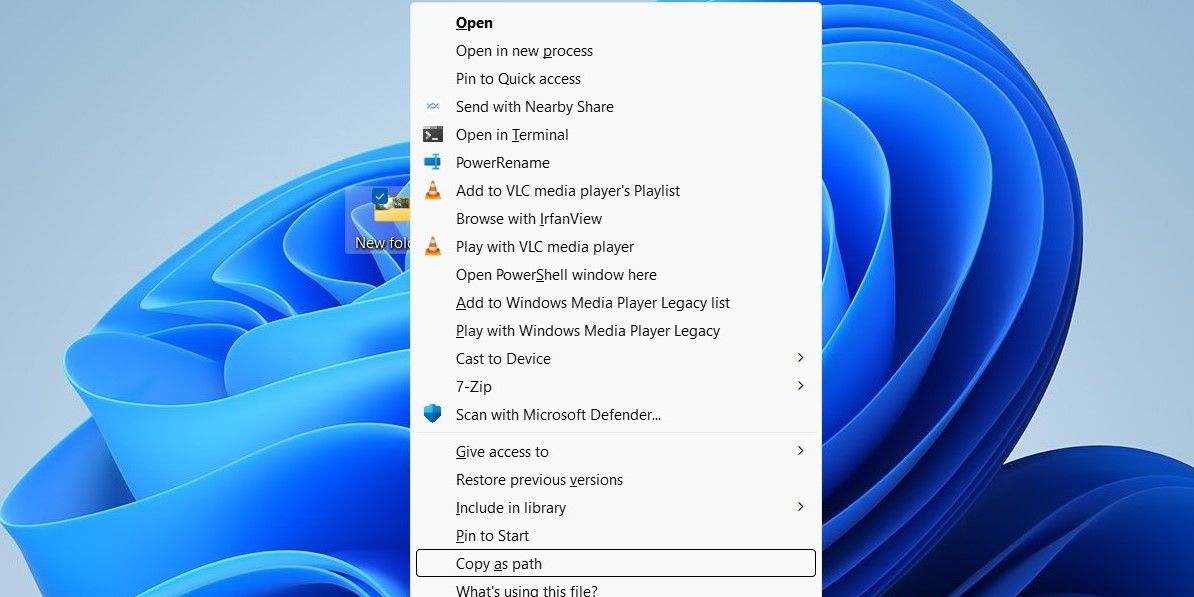
در ویندوز 11، حتی اگر کلید Shift را نگه ندارید، گزینه Copy as path در منوی زمینه ظاهر می شود.
پس از انجام مراحل بالا، ویندوز مسیر فایل یا پوشه را در کلیپ بورد شما کپی می کند و به شما امکان می دهد آن را در هر کجا که می خواهید جای گذاری کنید.
2. نحوه کپی کردن مسیر فایل یا پوشه با استفاده از نوار ابزار File Explorer
نوار ابزار File Explorer چندین گزینه مفید برای مدیریت فایل های رایانه شما ارائه می دهد که یکی از آنها به شما امکان می دهد مسیر یک فایل یا پوشه را به راحتی کپی کنید.
برای کپی کردن مسیر فایل یا پوشه از طریق نوار ابزار File Explorer در ویندوز 11:
- روی نماد Start کلیک راست کرده و File Explorer را از لیست انتخاب کنید.
- فایل یا پوشه ای را که می خواهید مسیر کامل آن را کپی کنید، پیدا کرده و انتخاب کنید.
- روی نماد سه نقطه در بالا کلیک کنید و مسیر Copy را انتخاب کنید.
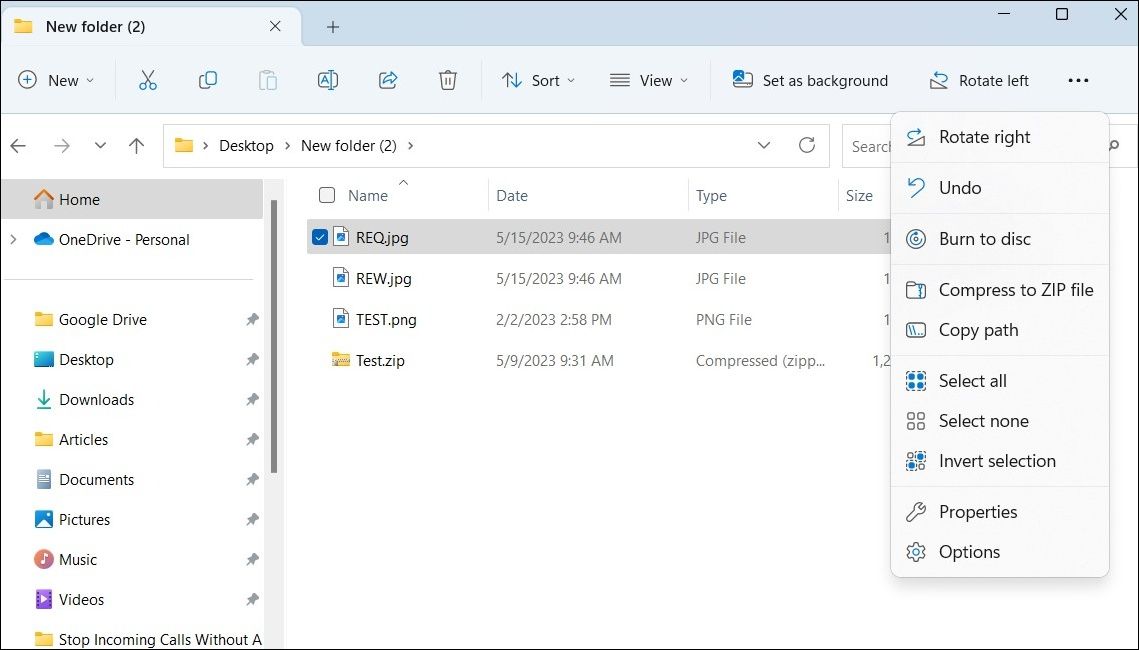
مراحل کپی کردن مسیر فایل یا پوشه برای ویندوز 10 تفاوت چندانی ندارد. در اینجا نحوه انجام این کار آمده است.
- فایل اکسپلورر را در رایانه شخصی خود باز کنید.
- فایل یا پوشه خود را پیدا کرده و انتخاب کنید.
- روی تب Home کلیک کنید و گزینه Copy path را انتخاب کنید.
3. چگونه یک مسیر پوشه را از نوار آدرس File Explorer کپی کنیم
اگر ترجیح می دهید از نوار ابزار File Explorer استفاده نکنید، می توانید مسیر یک پوشه یا درایو را نیز از نوار آدرس کپی کنید. مراحل زیر برای کامپیوترهای ویندوز 10 و ویندوز 11 کار خواهند کرد.
- Win + E را فشار دهید یا از یکی از راه های متعدد برای باز کردن File Explorer استفاده کنید.
- پوشه یا درایوی را که می خواهید مسیر آن را کپی کنید باز کنید.
- در هر نقطه از فضای خالی نوار آدرس File Explorer کلیک راست کرده و گزینه Copy address یا Copy address as text را انتخاب کنید.
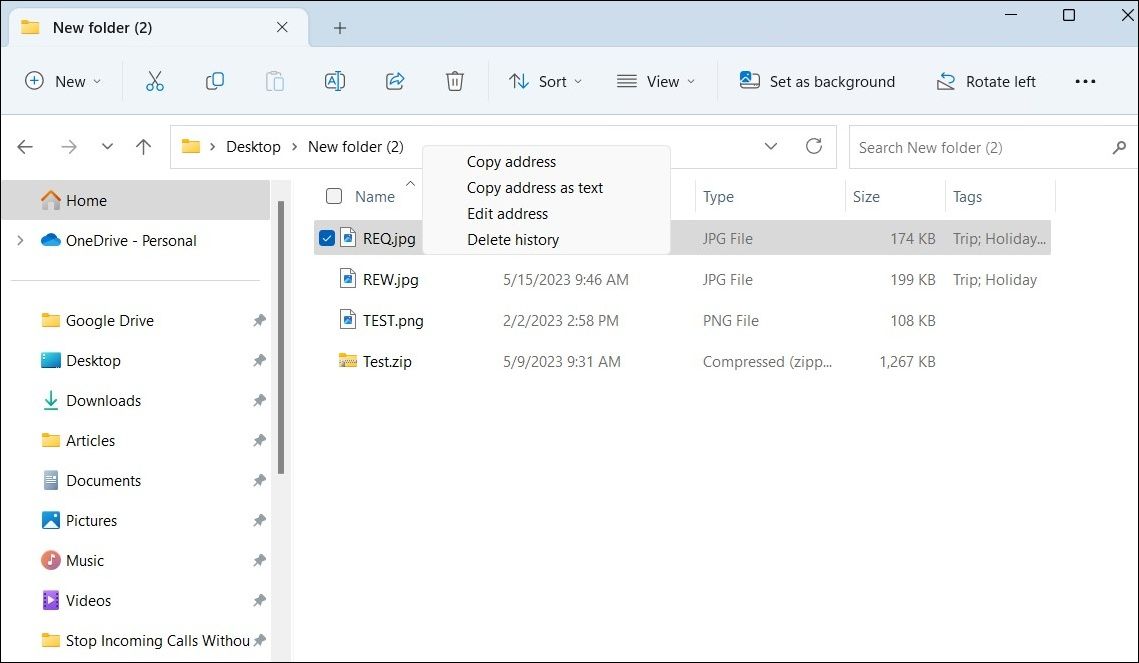
گزینه Copy address مسیر پوشه را با پیشوند پروتکل “file://” کپی می کند، در حالی که گزینه Copy address as text مسیر را در قالب متن ساده کپی می کند. بسته به نحوه استفاده از مسیر پوشه کپی شده، می توانید گزینه مناسب را انتخاب کنید.
4. نحوه کپی کردن مسیر فایل یا پوشه با میانبر صفحه کلید
ویندوز همچنین یک میانبر صفحه کلید اختصاصی برای کپی سریع مسیر کامل یک فایل یا پوشه ارائه می دهد. برای استفاده از آن، به سادگی فایل یا پوشهای را که میخواهید مسیر آن را کپی کنید، پیدا کرده و انتخاب کنید. سپس کلیدهای Ctrl + Shift + C را با هم فشار دهید تا مسیر کامل کپی شود. شایان ذکر است که این میانبر فقط در ویندوز 11 بیلد 22463 یا بالاتر کار می کند.
آیا از طرفداران میانبرهای صفحه کلید هستید؟ اگر چنین است، مطمئناً از بررسی راهنمای نهایی ما برای میانبرهای صفحه کلید ویندوز لذت خواهید برد.
بدون زحمت مسیر فایل یا پوشه را در ویندوز کپی کنید
اکنون چندین روش برای کپی کردن مسیرهای فایل یا پوشه در رایانه ویندوز خود می دانید. فرقی نمیکند از میانبر صفحهکلید استفاده کنید یا منوی زمینه، کپی کردن مسیر کامل یک فایل یا پوشه نباید با روشهای بالا طول بکشد.